Comment animer des émojis sur iPhone, iPad et Mac grâce aux effets textuels
Comment animer des émojis sur iPhone, iPad et Mac grâce aux effets textuels
Dans l’univers en constante évolution de la communication numérique, Apple continue d’innover pour enrichir nos interactions quotidiennes. Avec l’introduction des effets textuels dans iOS 18, macOS 15 Sequoia et iPadOS 18, la firme de Cupertino a ouvert de nouvelles possibilités créatives pour dynamiser nos conversations. Cette fonctionnalité, souvent méconnue des utilisateurs, permet d’animer non seulement le texte mais également les émojis, transformant ainsi nos messages en véritables petites animations captivantes.
Imaginez pouvoir faire “hocher” un émoji souriant pour approuver une proposition, ou faire “exploser” un cœur pour exprimer votre enthousiasme. Ces possibilités ne relèvent plus de la science-fiction mais sont désormais à portée de clic sur vos appareils Apple. Cette technologie s’inscrit dans la continuité des efforts d’Apple pour humaniser la communication digitale, à l’image de ce que font les expressions faciales dans nos conversations en face à face.
1. Comprendre les effets textuels et leur fonctionnement
Avant de plonger dans le processus d’animation, il convient de distinguer les effets textuels des effets de message traditionnels. Les effets de message, disponibles depuis 2016, transforment l’ensemble de l’écran avec des animations comme les confettis ou les feux d’artifice. Les effets textuels, quant à eux, se concentrent spécifiquement sur le contenu de votre message, qu’il s’agisse de mots ou d’émojis.
Matériel nécessaire :
- Un iPhone fonctionnant sous iOS 18 ou version ultérieure
- Un iPad avec iPadOS 18 ou version ultérieure
- Un Mac équipé de macOS 15 Sequoia ou version ultérieure
- L’application Messages native d’Apple
- Une conversation iMessage active (bulles bleues)
Important : Cette fonctionnalité ne fonctionne qu’avec iMessage, identifiable par les bulles de message bleues. Les conversations SMS/RCS (bulles vertes) ne supportent pas ces effets.
2. Activer les effets textuels sur iPhone et iPad
Étape 1 : Ouvrir l’application Messages
Lancez l’application Messages native d’Apple sur votre iPhone ou iPad. Assurez-vous d’être dans une conversation iMessage (bulles bleues) pour que les effets fonctionnent correctement.
Étape 2 : Saisir votre émoji
Tapez l’émoji que vous souhaitez animer dans le champ de message. Vous pouvez utiliser un seul émoji pour un effet maximal (il apparaîtra en grand format), jusqu’à trois émojis pour un format intermédiaire, ou plus pour un format standard.
Étape 3 : Sélectionner le contenu
Avant d’envoyer votre message, sélectionnez l’émoji ou le texte en effectuant un appui prolongé dessus. Un menu contextuel apparaîtra avec plusieurs options.
Étape 4 : Accéder aux effets textuels
Dans le menu contextuel, balayez vers la gauche pour révéler l’option “Effets textuels”. Cette option peut ne pas être immédiatement visible et nécessiter un balayage pour être découverte.
Étape 5 : Choisir votre effet
Sélectionnez l’effet désiré parmi les options disponibles :
- “Hochement” (Nod) : Fait bouger l’émoji de haut en bas
- “Secousse” (Shake) : Fait trembler l’émoji latéralement
- “Vibration” (Jitter) : Crée un effet de vibration continue
- “Explosion” (Explode) : Fait exploser l’émoji en fragments
Étape 6 : Prévisualiser et envoyer
Une fois l’effet sélectionné, vous verrez un aperçu de l’animation. Si le résultat vous satisfait, appuyez sur le bouton d’envoi habituel pour transmettre votre émoji animé.
3. Utiliser les effets textuels sur Mac
Étape 1 : Lancer Messages sur Mac
Ouvrez l’application Messages sur votre Mac équipé de macOS 15 Sequoia ou ultérieur. Sélectionnez une conversation iMessage existante ou démarrez-en une nouvelle.
Étape 2 : Saisir et sélectionner l’émoji
Tapez votre émoji dans le champ de message, puis sélectionnez-le en cliquant et en faisant glisser votre curseur dessus, ou en double-cliquant pour une sélection automatique.
Étape 3 : Accéder au menu contextuel
Effectuez un clic droit sur l’émoji sélectionné pour faire apparaître le menu contextuel. Recherchez l’option “Effets textuels” dans la liste des actions disponibles.
Étape 4 : Appliquer l’effet
Choisissez l’effet souhaité dans le sous-menu. Le système vous proposera les mêmes options que sur iOS, avec une prévisualisation de l’animation.
Note : Certains utilisateurs rapportent des problèmes d’affichage des animations sur Mac, suggérant la présence de bugs mineurs que Apple corrigera probablement dans les futures mises à jour.
4. Optimiser l’utilisation avec les autocollants personnalisés
Les effets textuels ne se limitent pas aux émojis standard. Ils fonctionnent également avec les autocollants personnalisés que vous avez créés à partir de vos photos.
Créer des autocollants compatibles
Lorsque vous ajoutez un autocollant à votre iPhone via l’application Photos, choisissez l’option “Image fixe” plutôt que “Animation en boucle”. Ces autocollants fixes apparaîtront dans la section “Autocollants” de votre clavier émoji et pourront bénéficier des effets textuels.
Appliquer les effets
Une fois votre autocollant personnalisé inséré dans un message, suivez la même procédure que pour les émojis standards : sélection, accès aux effets textuels, choix de l’animation et envoi.
5. Exploiter les effets d’écran pour plus d’impact
En complément des effets textuels, les effets d’écran (disponibles depuis 2016) offrent une dimension supplémentaire à vos émojis animés.
Sur iPhone et iPad
Après avoir saisi votre émoji, maintenez enfoncé le bouton d’envoi bleu. Un menu apparaîtra avec les options d’effets d’écran comme “Slam”, “Fort”, ou “Écho”.
Sur Mac
Cliquez sur le bouton “+” dans l’interface de Messages, puis sélectionnez “Effets de message” pour accéder aux mêmes fonctionnalités.
Conseil pratique : L’effet “Écho” est particulièrement spectaculaire avec les émojis, inondant littéralement l’écran de votre destinataire avec l’émoji choisi.
6. Résoudre les problèmes courants
Vérifier la compatibilité
Si vos effets ne fonctionnent pas, vérifiez d’abord que vous communiquez via iMessage (bulles bleues). Les conversations SMS/RCS ne supportent pas ces fonctionnalités.
Mettre à jour le système
Assurez-vous que tous vos appareils fonctionnent sous les versions minimales requises : iOS 18, iPadOS 18, ou macOS 15 Sequoia.
Redémarrer l’application
En cas de dysfonctionnement, fermez complètement l’application Messages et relancez-la. Cette manipulation résout souvent les problèmes temporaires.
Conclusion
L’animation d’émojis grâce aux effets textuels représente une évolution naturelle de la communication numérique, ajoutant une dimension expressive jusqu’alors réservée aux interactions physiques. Cette fonctionnalité, bien qu’apparemment simple, illustre parfaitement la philosophie d’Apple : rendre la technologie plus humaine et intuitive.
Que vous souhaitiez faire hocher un émoji pour approuver une idée, le faire trembler d’excitation, ou créer un effet spectaculaire avec vos autocollants personnalisés, ces outils enrichissent considérablement votre palette communicationnelle. À l’heure où nos échanges numériques représentent une part croissante de nos interactions sociales, maîtriser ces subtilités techniques devient un atout non négligeable.
L’avenir s’annonce encore plus prometteur avec iOS 26 qui promet d’apporter la traduction en temps réel, le filtrage des messages et davantage d’options de personnalisation. En attendant ces innovations, les effets textuels offrent dès aujourd’hui un moyen accessible et ludique de transformer vos conversations quotidiennes en expériences plus riches et engageantes.
Rappel important : N’oubliez pas que ces effets ne sont visibles que par les utilisateurs d’appareils Apple utilisant iMessage. Pour une expérience optimale, assurez-vous que vos correspondants disposent également des versions compatibles de iOS, iPadOS ou macOS.

Rédactrice spécialisée en édition de site. Formation de journaliste et passionnée par les nouvelles technologies, l’intelligence artificielle et la rédaction web.

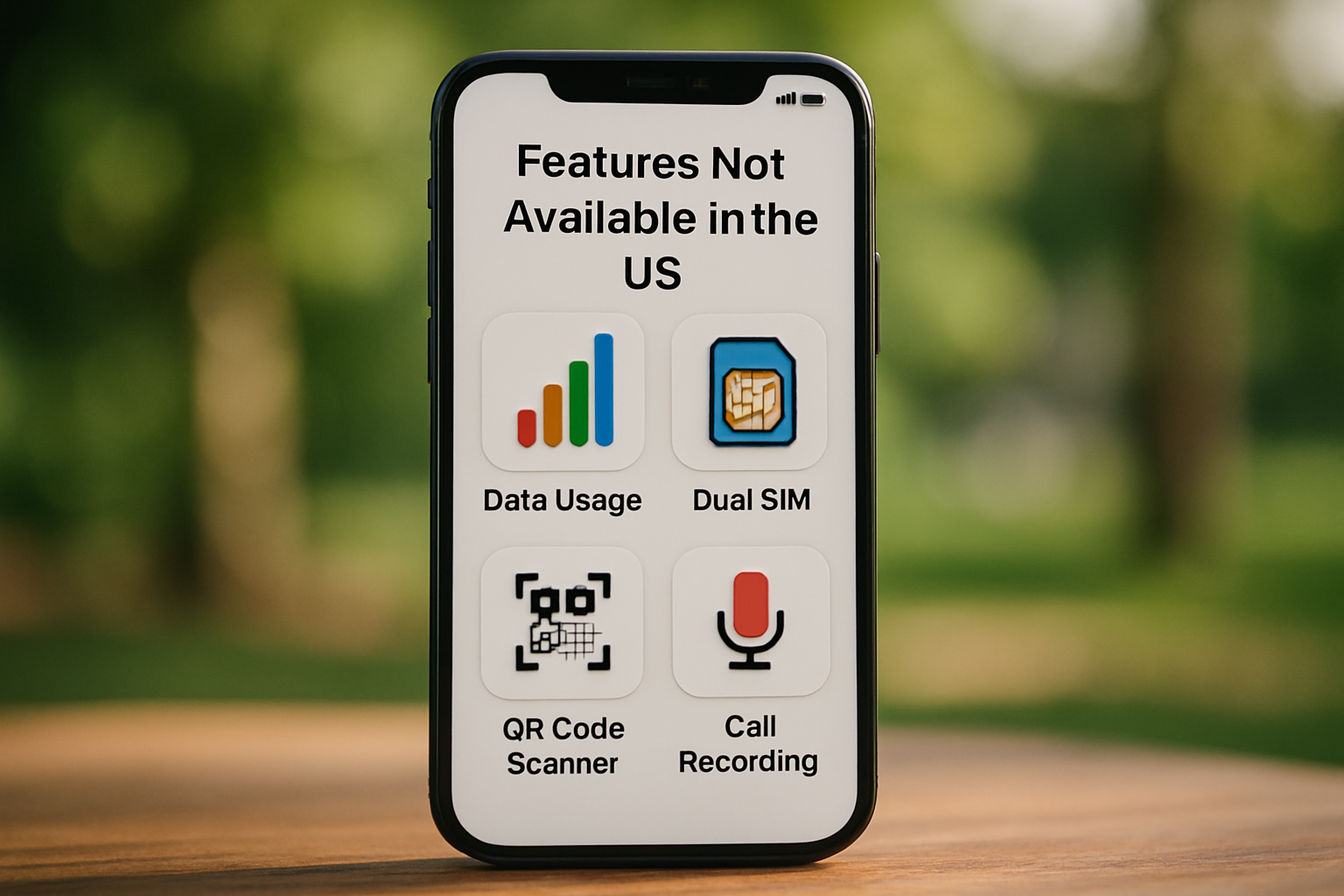


Laisser un commentaire